در بخش اول این مقاله به 11 نکته در مورد قابلیتهای جیمیل اشاره کردیم. در این مقاله 11 ترفند کاربردی دیگر از سرویس ایمیل گوگل را مرور میکنیم که غالباً کاربران ازشان بیاطلاع هستند.
12. پاسخ فوری

لازم نیست اینقدر تایپ کنید، مخصوصا تایپ دوباره و دوباره یک پیام مشابه. قابلیت آزمایشی Canned Responses در Gmail Labs برای آنهایی که باید جوابهای مکرر و تکراری ارسال کنند یک الزام است. این قابلیت را فعال کنید و به یک ایمیل پاسخ دهید. روی فلش گوشه راست پایین صفحه کلیک کرده و Canned responses را انتخاب کنید. شما در اینجا گزینهای دارید که میتوانید پیام را ذخیره کنید و یا یک پیام قبلا ذخیره شده را بر روی ایمیل فعلی اعمال کنید.
13. مزاحمتهای ناخواسته گوگل پلاس را غیرفعال کنید

گوگل در تلاش بود تا فیسبوک را از سر راه بردارد ولی شکست خورد، اما شبکه گوگل پلاس به فعالیت خود ادامه داد. گوگل در سال 2014 این امکان را فراهم کرد که افراد ناشناس و غریبه در گوگل پلاس بتوانند به شما ایمیل بزنند. شما میتوانید این قابلیت را غیرفعال کنید. در General Settings به قسمت +Email via Google (ایمیل از طریق گوگل پلاس) بروید. در آنجا یک منوی کشویی در اختیار دارید که میتوانید انتخاب کنید چه کسی بتواند یا نتواند به شما ایمیل بزند. پیشفرض روی Anyone on +Google (تمام اعضای گوگل پلاس) تنظیم شده و بهتر است آن را به افراد داخل دایره رفقایتان محدود کنید. اگرهیچکس را انتخاب کنید که چه بهتر.
14. گوگل تمام عکسها را ذخیره میکند

وقتی شما یک ایمیل حاوی عکس دریافت میکنید، این پیام اساسا مثل یک صفحه وب میماند و عکسها از منبع بارگذاری میشوند، اما در جیمیل اینطور نیست. از سال 2013 ، گوگل تمام عکسهایی که از سیستماش عبور کنند را cache (ذخیره) میکند. بنابراین وقتی شما یک عکس را در پیام جیمیل لود یا بارگذاری میکنید، این عکس از سرورهای گوگل به دستتان میرسد. این قابلیت خوبی است چرا که رهگیری شما توسط باگهای وبی مشکلتر میشود. از طرف دیگر یک بدی دارد و آن اینکه وقتی شما یک عکس محرمانه یا ریسکی ارسال میکنید شاید دریافت کننده ایمیل تنها کسی نباشد که آن را مشاهده میکند. برای داشتن بیشترین سطح امنیت به General Settings بروید و در بخش Images (تصاویر)، Ask before displaying external images (پرسش قبل از نمایش عکسهای خارجی) را تیک بزنید. این کار همچنین کمک میکند تا عکسها سریعتر بارگذاری شوند. البته این کار جلوی cache شدن عکسهایی که به ایمیل الصاق میکنید را نمیگیرد. پس اگر مطمئنید که برایتان دردسر نمیشود آن را ارسال کنید.
15. خروج (Sign Out) از راه دور

شما میتوانید از چند کامپیوتر، تلفن هوشمند و تبلت به جیمیل دسترسی داشته باشید. گاهی اوقات ناخواسته ممکن است داخل جیمیل signed in بمانید (مثلا روی یک کامپیوتر عمومی)، یا از آن بدتر، مشکوک شوید که کسی بیخبر دارد از حساب کاربریتان استفاده میکند. به صندوق پیامتان بروید، در پایین صفحه زمان آخرین فعالیت حساب کاربری نمایش داده میشود. بر روی Details کلیک کنید تا جزئیات تمام فعالیتهای حساب کاربری را مشاهده کنید. برای خروج و غیرفعال کردن دیگر اتصالاتِ در حال استفاده، بر روی sign out all the other sessions کلیک کنید. شما باید گزینه show any unusual activity (نمایش فعالیتهای غیر عادی) را نیز فعال کنید.
16. Hangout روی تلفن

پیامهای فوری (IM) هنوز بخشی از جیمیل هستند، اما حالا بهجای Gtalk با نام Hangouts کار میکنند. شما هنوز میتوانید برای برقراری تماسهای صوتی و تصویری با دیگر کاربران Hangouts ار آن استفاده کنید. فرقی هم ندارد آنها روی جیمیل باشند یا گوگل پلاس یا حتی یک دستگاه آندرویدی. وارد Hangouts شوید، فرد مورد نظر را از لیست تماس پیدا کنید و بر روی آیکون تلفن یا دوربین کلیک کنید.
17. ارسال + آرشیو

هیچ چیز آزاردهندهتر از این نیست که بفهمید به پیام جیمیلی که قبلا ارسال کردهاید باید برچسب بزنید. برای این کار باید پوشه Sent Mail را باز کرده و پیام را پیدا کنید و به آن برچسب بزنید. اما شما میتوانید قبل از ارسال یک پیام با کلیک بر روی فلش پایین راست صفحه تنظیم پیام بر روی آن برچسب بزنید.
بعد از آن به Settings بروید و روی دکمه Show 'Send & Archive' button in reply کلیک کنید. حالا اگر پاسخِ یک پیام, برچسب داشته باشد شما یک دکمه جدید با نام Send+Archive (ارسال + آرشیو) در اختیار دارید. (البته واقعا عبارت آرشیو ذکر نشده است و یک آیکون آرشیو گوگل بر روی دکمه نمایش داده میشود. با کلیک بر روی آن، پیامها در یک پوشه/سربرگ از پیش تعیین شده آرشیو میشوند).
18. پشتیبانگیری از تمام پیامها

میشود به گوگل در ذخیره تمام پیامهای مهم اعتماد کرد؟ البته که نه. خوشبختانه گوگل یک لینک در اختیار شما قرار داده که میتوانید کل مجموعه دادههای جیمیل، حتی دادههای تقویم گوگل را ذخیره کنید. لازم نیست همه چیز را ذخیره کنید، میتوانید فقط به سراغ سربرگهای مشخص بروید. همچنین میتوانید از سرویسهایی مثل Gmvault استفاده کنید تا این کار را برایتان انجام دهد. یا با برنامهای مثل Outlook از طریق POP3 به حساب کاربری جیمیلتان متصل شوید تا هم پیامها را بخوانید و هم از آنها پشتیبان داشته باشید.
19. صدایش را بند بیاورید
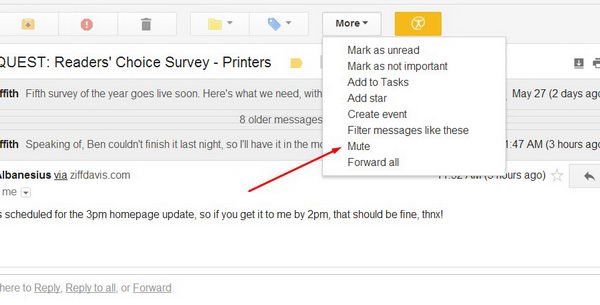
بعضی گفتگوها هستند که نمیشود آنها را پاک کرد، فقط میشود حواستان را پرت کنید و اهمیتی به آنها ندهید. وقتی چنین موردی پیش آمد، دکمه mute (سکوت) را بزنید. این دکمه زیر مجموعه منوی More در صفحه نمایش پیام است. همچنین میتوانید از کلید M به عنوان میانبر استفاده کنید. حتی وقتی پیام جدیدی برسد باز هم این گفتگو در آرشیو باقی میماند. شما دیگر آنها را نمیبینید مگر آنکه گیرنده مستقیم پیام باشید یا آن را جستجو کنید.
20. چرا همه جا پر شده از ستاره؟

یک پیام مهم است، یکی باید بعدا خوانده شود، یکی نیاز به پیگیری دارد، یکی سوالی پرسیده و درحال حاضر نمیتوانید پاسخگو باشید. شما تمام اینها را با ستاره مشخص میکنید. وقتی بر روی ستاره یک پیام کلیک میکنید آن پیام هایلایت شده و پیدا کردنش در پوشهها/سربرگها آسان میشود. اما شما تنها به استفاده از ستارههای زرد رنگ محدود نمیشوید. به General Settings بروید و در ذیل Stars ، گزینه مورد نظر برای استفاده از یک ستاره، 4 ستاره و یا تمام ستارهها را فعال کنید.
میخواهید به دنبال یک آیکون ستاره خاص بگردید؟ برای مثال برای یافتن ستارههای آبی "has:blue-star" را جستجو کنید. همچنین میتوانید از "has:green-check" ، "has:purple-question" یا " has:orange-guillemet" استفاده کنید.
21. ارسال از یک آدرس متفاوت

شما حداقل یک حساب کاربری جیمیل دارید، اما احتمالا چندین آدرس دارید. شما میتوانید تمام آدرسها را درون جیمیلتان اضافه کنید و کاری کنید که به نظر برسد دارید پیام را از یک حساب کاربری کاملا متفاوت ارسال میکنید. به Settings بروید و سربرگ Accounts and Import را پیدا کنید. بخش Send Mail As (ارسال ایمیل به عنوان) به شما امکان میدهد تا چند آدرس ایمیل وارد کنید. اگر با یک حساب کاربری تعداد زیادی پیام ارسال میکنید اما میخواهید پاسخها به حساب کاربری دیگری منتقل شود این شیوه خیلی خوب عمل میکند.
22. چطور همه پیامها را انتخاب کنیم

برای انتخاب تمام پیامها در یک صفحه کادر بالا سمت چپ را تیک میزنید. درست است؟ تقریبا همینطور است، تیک زدن آن کادر تمام پیامهای موجود در صفحه اول نتایج را انتخاب میکند و این اساسا به 100 آیتم محدود میشود. اگر بخواهید واقعا تمام پیامهای موجود در یک سربرگ را انتخاب کنید آن کادر را تیک بزنید و در بالای لیست به دنبال لینکی با عنوان Select all X conversations in 'Label بگردید. روی آن کلیک کنید و خواهید دید که تمام پیامها انتخاب شده اند.
ماهنامه شبکه را از کجا تهیه کنیم؟
ماهنامه شبکه را میتوانید از کتابخانههای عمومی سراسر کشور و نیز از دکههای روزنامهفروشی تهیه نمائید.
ثبت اشتراک نسخه کاغذی ماهنامه شبکه
ثبت اشتراک نسخه آنلاین
کتاب الکترونیک +Network راهنمای شبکهها
- برای دانلود تنها کتاب کامل ترجمه فارسی +Network اینجا کلیک کنید.
کتاب الکترونیک دوره مقدماتی آموزش پایتون
- اگر قصد یادگیری برنامهنویسی را دارید ولی هیچ پیشزمینهای ندارید اینجا کلیک کنید.





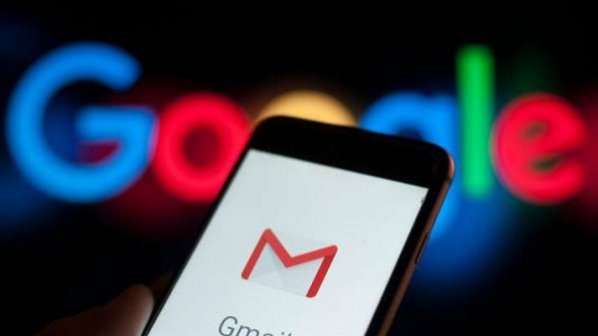

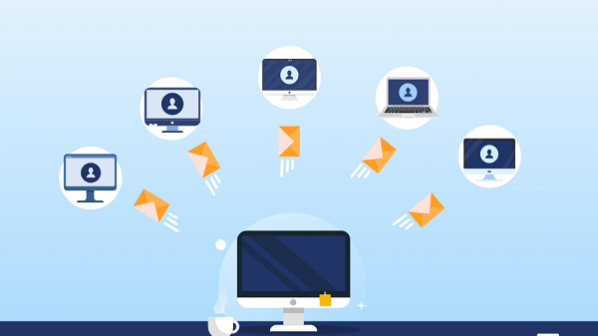




















نظر شما چیست؟